編輯:關於Android編程
本文介紹Android中的5種數據存儲方式。
數據存儲在開發中是使用最頻繁的,在這裡主要介紹Android平台中實現數據存儲的5種方式,分別是:
1 使用SharedPreferences存儲數據
2 文件存儲數據
3 SQLite數據庫存儲數據
4 使用ContentProvider存儲數據
5 網絡存儲數據
下面將為大家一一詳細介紹。
第一種:使用SharedPreferences存儲數據
SharedPreferences是Android平台上一個輕量級的存儲類,主要是保存一些常用的配置比如窗口狀態,一般在Activity中 重載窗口狀態onSaveInstanceState保存一般使用SharedPreferences完成,它提供了Android平台常規的Long長 整形、Int整形、String字符串型的保存。
它是什麼樣的處理方式呢? SharedPreferences類似過去Windows系統上的ini配置文件,但是它分為多種權限,可以全局共享訪問,android123提示最終是以xml方式來保存,整體效率來看不是特別的高,對於常規的輕量級而言比SQLite要好不少,如果真的存儲量不大可以考慮自己定義文件格式。xml 處理時Dalvik會通過自帶底層的本地XML Parser解析,比如XMLpull方式,這樣對於內存資源占用比較好。
它的本質是基於XML文件存儲key-value鍵值對數據,通常用來存儲一些簡單的配置信息。
其存儲位置在/data/data/< >/shared_prefs目錄下。
SharedPreferences對象本身只能獲取數據而不支持存儲和修改,存儲修改是通過Editor對象實現。
實現SharedPreferences存儲的步驟如下:
step1、根據Context獲取SharedPreferences對象
step2、利用edit()方法獲取Editor對象。
step3、通過Editor對象存儲key-value鍵值對數據。
step4、通過commit()方法提交數據。
下面是示例代碼:
public class MainActivity extends Activity {
@Override
public void onCreate(Bundle savedInstanceState) {
super.onCreate(savedInstanceState);
setContentView(R.layout.main);
//獲取SharedPreferences對象
Context ctx = MainActivity.this;
SharedPreferences sp = ctx.getSharedPreferences("SP", MODE_PRIVATE);
//存入數據
Editor editor = sp.edit();
editor.putString("STRING_KEY", "string");
editor.putInt("INT_KEY", 0);
editor.putBoolean("BOOLEAN_KEY", true);
editor.commit();
//返回STRING_KEY的值
Log.d("SP", sp.getString("STRING_KEY", "none"));
//如果NOT_EXIST不存在,則返回值為"none"
Log.d("SP", sp.getString("NOT_EXIST", "none"));
}
}
這段代碼執行過後,即在/data/data/com.test/shared_prefs目錄下生成了一個SP.xml文件,一個應用可以創建多個這樣的xml文件。
SharedPreferences對象與SQLite數據庫相比,免去了創建數據庫,創建表,寫SQL語句等諸多操作,相對而言更加方便,簡潔。但是SharedPreferences也有其自身缺陷,比如其職能存儲boolean,int,float,long和String五種簡單的數據類型,比如其無法進行條件查詢等。所以不論SharedPreferences的數據存儲操作是如何簡單,它也只能是存儲方式的一種補充,而無法完全替代如SQLite數據庫這樣的其他數據存儲方式。
第二種:文件存儲數據
關於文件存儲,Activity提供了openFileOutput()方法可以用於把數據輸出到文件中,具體的實現過程與在J2SE環境中保存數據到文件中是一樣的。
文件可用來存放大量數據,如文本、圖片、音頻等。
默認位置:/data/data/< >/files/.。
代碼示例:
public void save()
{
try {
FileOutputStream outStream=this.openFileOutput("a.txt",Context.MODE_WORLD_READABLE);
outStream.write(text.getText().toString().getBytes());
outStream.close();
Toast.makeText(MyActivity.this,"Saved",Toast.LENGTH_LONG).show();
} catch (FileNotFoundException e) {
return;
}
catch (IOException e){
return ;
}
}
openFileOutput()方法的第一參數用於指定文件名稱,不能包含路徑分隔符“/” ,如果文件不存在,Android 會自動創建它。
創建的文件保存在/data/data//files目錄,如: /data/data/cn.itcast.action/files/itcast.txt ,通過點擊Eclipse菜單“Window”-“Show View”-“Other”,在對話窗口中展開android文件夾,選擇下面的File Explorer視圖,然後在File Explorer視圖中展開/data/data//files目錄就可以看到該文件。
openFileOutput()方法的第二參數用於指定操作模式,有四種模式,分別為:
Context.MODE_PRIVATE = 0
Context.MODE_APPEND = 32768
Context.MODE_WORLD_READABLE = 1
Context.MODE_WORLD_WRITEABLE = 2
Context.MODE_PRIVATE:為默認操作模式,代表該文件是私有數據,只能被應用本身訪問,在該模式下,寫入的內容會覆蓋原文件的內容,如果想把新寫入的內容追加到原文件中。可以使用Context.MODE_APPEND
Context.MODE_APPEND:模式會檢查文件是否存在,存在就往文件追加內容,否則就創建新文件。
Context.MODE_WORLD_READABLE和Context.MODE_WORLD_WRITEABLE用來控制其他應用是否有權限讀寫該文件。
MODE_WORLD_READABLE:表示當前文件可以被其他應用讀取;
MODE_WORLD_WRITEABLE:表示當前文件可以被其他應用寫入。
如果希望文件被其他應用讀和寫,可以傳入: openFileOutput(“itcast.txt”, Context.MODE_WORLD_READABLE + Context.MODE_WORLD_WRITEABLE); android有一套自己的安全模型,當應用程序(.apk)在安裝時系統就會分配給他一個userid,當該應用要去訪問其他資源比如文件的時候,就需要userid匹配。默認情況下,任何應用創建的文件,sharedpreferences,數據庫都應該是私有的(位於/data/data//files),其他程序無法訪問。
除非在創建時指定了Context.MODE_WORLD_READABLE或者Context.MODE_WORLD_WRITEABLE ,只有這樣其他程序才能正確訪問。
讀取文件示例:
public void load()
{
try {
FileInputStream inStream=this.openFileInput("a.txt");
ByteArrayOutputStream stream=new ByteArrayOutputStream();
byte[] buffer=new byte[1024];
int length=-1;
while((length=inStream.read(buffer))!=-1) {
stream.write(buffer,0,length);
}
stream.close();
inStream.close();
text.setText(stream.toString());
Toast.makeText(MyActivity.this,"Loaded",Toast.LENGTH_LONG).show();
} catch (FileNotFoundException e) {
e.printStackTrace();
}
catch (IOException e){
return ;
}
}
對於私有文件只能被創建該文件的應用訪問,如果希望文件能被其他應用讀和寫,可以在創建文件時,指定Context.MODE_WORLD_READABLE和Context.MODE_WORLD_WRITEABLE權限。
Activity還提供了getCacheDir()和getFilesDir()方法: getCacheDir()方法用於獲取/data/data//cache目錄 getFilesDir()方法用於獲取/data/data//files目錄。
把文件存入SDCard:
使用Activity的openFileOutput()方法保存文件,文件是存放在手機空間上,一般手機的存儲空間不是很大,存放些小文件還行,如果要存放像視頻這樣的大文件,是不可行的。對於像視頻這樣的大文件,我們可以把它存放在SDCard。
SDCard是干什麼的?你可以把它看作是移動硬盤或U盤。 在模擬器中使用SDCard,你需要先創建一張SDCard卡(當然不是真的SDCard,只是鏡像文件)。
創建SDCard可以在Eclipse創建模擬器時隨同創建,也可以使用DOS命令進行創建,如下: 在Dos窗口中進入android SDK安裝路徑的tools目錄,輸入以下命令創建一張容量為2G的SDCard,文件後綴可以隨便取,建議使用.img: mksdcard 2048M D:\AndroidTool\sdcard.img 在程序中訪問SDCard,你需要申請訪問SDCard的權限。
在AndroidManifest.xml中加入訪問SDCard的權限如下:
<!-- 在SDCard中創建與刪除文件權限 --> <uses-permission android:name="android.permission.MOUNT_UNMOUNT_FILESYSTEMS"/> <!-- 往SDCard寫入數據權限 --> <uses-permission android:name="android.permission.WRITE_EXTERNAL_STORAGE"/>
要往SDCard存放文件,程序必須先判斷手機是否裝有SDCard,並且可以進行讀寫。
注意:訪問SDCard必須在AndroidManifest.xml中加入訪問SDCard的權限。
if(Environment.getExternalStorageState().equals(Environment.MEDIA_MOUNTED)){
File sdCardDir = Environment.getExternalStorageDirectory();//獲取SDCard目錄
File saveFile = new File(sdCardDir, “a.txt”);
FileOutputStream outStream = new FileOutputStream(saveFile);
outStream.write("test".getBytes());
outStream.close();
}
Environment.getExternalStorageState()方法用於獲取SDCard的狀態,如果手機裝有SDCard,並且可以進行讀寫,那麼方法返回的狀態等於Environment.MEDIA_MOUNTED。
Environment.getExternalStorageDirectory()方法用於獲取SDCard的目錄,當然要獲取SDCard的目錄,你也可以這樣寫:
File sdCardDir = new File("/sdcard"); //獲取SDCard目錄
File saveFile = new File(sdCardDir, "itcast.txt");
//上面兩句代碼可以合成一句:
File saveFile = new File("/sdcard/a.txt");
FileOutputStream outStream = new FileOutputStream(saveFile);
outStream.write("test".getBytes());
outStream.close();
第三種:SQLite數據庫存儲數據
SQLite是輕量級嵌入式數據庫引擎,它支持 SQL 語言,並且只利用很少的內存就有很好的性能。此外它還是開源的,任何人都可以使用它。許多開源項目((Mozilla, PHP, Python)都使用了 SQLite.SQLite 由以下幾個組件組成:SQL 編譯器、內核、後端以及附件。SQLite 通過利用虛擬機和虛擬數據庫引擎(VDBE),使調試、修改和擴展 SQLite 的內核變得更加方便。
特點:
面向資源有限的設備,
沒有服務器進程,
所有數據存放在同一文件中跨平台,
可自由復制。
SQLite 內部結構:
SQLite 基本上符合 SQL-92 標准,和其他的主要 SQL 數據庫沒什麼區別。它的優點就是高效,Android 運行時環境包含了完整的 SQLite。
SQLite 和其他數據庫最大的不同就是對數據類型的支持,創建一個表時,可以在 CREATE TABLE 語句中指定某列的數據類型,但是你可以把任何數據類型放入任何列中。當某個值插入數據庫時,SQLite 將檢查它的類型。如果該類型與關聯的列不匹配,則 SQLite 會嘗試將該值轉換成該列的類型。如果不能轉換,則該值將作為其本身具有的類型存儲。比如可以把一個字符串(String)放入 INTEGER 列。SQLite 稱這為“弱類型”(manifest typing.)。 此外,SQLite 不支持一些標准的 SQL 功能,特別是外鍵約束(FOREIGN KEY constrains),嵌套 transcaction 和 RIGHT OUTER JOIN 和 FULL OUTER JOIN, 還有一些 ALTER TABLE 功能。 除了上述功能外,SQLite 是一個完整的 SQL 系統,擁有完整的觸發器,交易等等。
Android 集成了 SQLite 數據庫 Android 在運行時(run-time)集成了 SQLite,所以每個 Android 應用程序都可以使用 SQLite 數據庫。
對於熟悉 SQL 的開發人員來時,在 Android 開發中使用 SQLite 相當簡單。但是,由於 JDBC 會消耗太多的系統資源,所以 JDBC 對於手機這種內存受限設備來說並不合適。因此,Android 提供了一些新的 API 來使用 SQLite 數據庫,Android 開發中,程序員需要學使用這些 API。
數據庫存儲在 data/< 項目文件夾 >/databases/ 下。 Android 開發中使用 SQLite 數據庫 Activites 可以通過 Content Provider 或者 Service 訪問一個數據庫。
下面會詳細講解如果創建數據庫,添加數據和查詢數據庫。 創建數據庫 Android 不自動提供數據庫。在 Android 應用程序中使用 SQLite,必須自己創建數據庫,然後創建表、索引,填充數據。
Android 提供了 SQLiteOpenHelper 幫助你創建一個數據庫,你只要繼承 SQLiteOpenHelper 類,就可以輕松的創建數據庫。SQLiteOpenHelper 類根據開發應用程序的需要,封裝了創建和更新數據庫使用的邏輯。
SQLiteOpenHelper 的子類,至少需要實現三個方法:
1 構造函數,調用父類 SQLiteOpenHelper 的構造函數。這個方法需要四個參數:上下文環境(例如,一個 Activity),數據庫名字,一個可選的游標工廠(通常是 Null),一個代表你正在使用的數據庫模型版本的整數。
2 onCreate()方法,它需要一個 SQLiteDatabase 對象作為參數,根據需要對這個對象填充表和初始化數據。
3 onUpgrage() 方法,它需要三個參數,一個 SQLiteDatabase 對象,一個舊的版本號和一個新的版本號,這樣你就可以清楚如何把一個數據庫從舊的模型轉變到新的模型。
下面示例代碼展示了如何繼承 SQLiteOpenHelper 創建數據庫:
public class DatabaseHelper extends SQLiteOpenHelper {
DatabaseHelper(Context context, String name, CursorFactory cursorFactory, int version)
{
super(context, name, cursorFactory, version);
}
@Override
public void onCreate(SQLiteDatabase db) {
// TODO 創建數據庫後,對數據庫的操作
}
@Override
public void onUpgrade(SQLiteDatabase db, int oldVersion, int newVersion) {
// TODO 更改數據庫版本的操作
}
@Override
public void onOpen(SQLiteDatabase db) {
super.onOpen(db);
// TODO 每次成功打開數據庫後首先被執行
}
}
接下來討論具體如何創建表、插入數據、刪除表等等。調用 getReadableDatabase() 或 getWriteableDatabase() 方法,你可以得到 SQLiteDatabase 實例,具體調用那個方法,取決於你是否需要改變數據庫的內容:
db=(new DatabaseHelper(getContext())).getWritableDatabase();
return (db == null) ? false : true;
上面這段代碼會返回一個 SQLiteDatabase 類的實例,使用這個對象,你就可以查詢或者修改數據庫。 當你完成了對數據庫的操作(例如你的 Activity 已經關閉),需要調用 SQLiteDatabase 的 Close() 方法來釋放掉數據庫連接。 創建表和索引 為了創建表和索引,需要調用 SQLiteDatabase 的 execSQL() 方法來執行 DDL 語句。如果沒有異常,這個方法沒有返回值。
例如,你可以執行如下代碼:
db.execSQL("CREATE TABLE mytable (_id INTEGER PRIMARY KEY AUTOINCREMENT, title TEXT, value REAL);");
這條語句會創建一個名為 mytable 的表,表有一個列名為 _id,並且是主鍵,這列的值是會自動增長的整數(例如,當你插入一行時,SQLite 會給這列自動賦值),另外還有兩列:title( 字符 ) 和 value( 浮點數 )。 SQLite 會自動為主鍵列創建索引。 通常情況下,第一次創建數據庫時創建了表和索引。
如果你不需要改變表的 schema,不需要刪除表和索引 . 刪除表和索引,需要使用 execSQL() 方法調用 DROP INDEX 和 DROP TABLE 語句。 給表添加數據 上面的代碼,已經創建了數據庫和表,現在需要給表添加數據。有兩種方法可以給表添加數據。
像上面創建表一樣,你可以使用 execSQL() 方法執行 INSERT, UPDATE, DELETE 等語句來更新表的數據。execSQL() 方法適用於所有不返回結果的 SQL 語句。
例如: db.execSQL(“INSERT INTO widgets (name, inventory)”+ “VALUES (‘Sprocket', 5)”);
另一種方法是使用 SQLiteDatabase 對象的 insert(), update(), delete() 方法。這些方法把 SQL 語句的一部分作為參數。
示例如下:
ContentValues cv=new ContentValues();
cv.put(Constants.TITLE, "example title");
cv.put(Constants.VALUE, SensorManager.GRAVITY_DEATH_STAR_I);
db.insert("mytable", getNullColumnHack(), cv);
update()方法有四個參數,分別是表名,表示列名和值的 ContentValues 對象,可選的 WHERE 條件和可選的填充 WHERE 語句的字符串,這些字符串會替換 WHERE 條件中的“?”標記。
update() 根據條件,更新指定列的值,所以用 execSQL() 方法可以達到同樣的目的。 WHERE 條件和其參數和用過的其他 SQL APIs 類似。
例如:
String[] parms=new String[] {“this is a string”};
db.update(“widgets”, replacements, “name=?”, parms);
delete() 方法的使用和 update() 類似,使用表名,可選的 WHERE 條件和相應的填充 WHERE 條件的字符串。 查詢數據庫 類似 INSERT, UPDATE, DELETE,有兩種方法使用 SELECT 從 SQLite 數據庫檢索數據。
1.使用 rawQuery() 直接調用 SELECT 語句; 使用 query() 方法構建一個查詢。
Raw Queries 正如 API 名字,rawQuery() 是最簡單的解決方法。通過這個方法你就可以調用 SQL SELECT 語句。
例如: Cursor c=db.rawQuery( “SELECT name FROM sqlite_master WHERE type='table' AND name='mytable'”, null);
在上面例子中,我們查詢 SQLite 系統表(sqlite_master)檢查 table 表是否存在。返回值是一個 cursor 對象,這個對象的方法可以迭代查詢結果。 如果查詢是動態的,使用這個方法就會非常復雜。
例如,當你需要查詢的列在程序編譯的時候不能確定,這時候使用 query() 方法會方便很多。
Regular Queries query() 方法用 SELECT 語句段構建查詢。SELECT 語句內容作為 query() 方法的參數,比如:要查詢的表名,要獲取的字段名,WHERE 條件,包含可選的位置參數,去替代 WHERE 條件中位置參數的值,GROUP BY 條件,HAVING 條件。 除了表名,其他參數可以是 null。所以,以前的代碼段可以可寫成:
String[] columns={“ID”, “inventory”};
String[] parms={“snicklefritz”};
Cursor result=db.query(“widgets”, columns, “name=?”,parms, null, null, null);
使用游標
不管你如何執行查詢,都會返回一個 Cursor,這是 Android 的 SQLite 數據庫游標,
使用游標,你可以:
通過使用 getCount() 方法得到結果集中有多少記錄;
通過 moveToFirst(), moveToNext(), 和 isAfterLast() 方法遍歷所有記錄;
通過 getColumnNames() 得到字段名;
通過 getColumnIndex() 轉換成字段號;
通過 getString(),getInt() 等方法得到給定字段當前記錄的值;
通過 requery() 方法重新執行查詢得到游標;
通過 close() 方法釋放游標資源;
例如,下面代碼遍歷 mytable 表:
Cursor result=db.rawQuery(“SELECT ID, name, inventory FROM mytable”);
result.moveToFirst();
while (!result.isAfterLast()) {
int id=result.getInt(0);
String name=result.getString(1);
int inventory=result.getInt(2);
// do something useful with these
result.moveToNext();
}
result.close();
在Android 中使用 SQLite 數據庫管理工具 在其他數據庫上作開發,一般都使用工具來檢查和處理數據庫的內容,而不是僅僅使用數據庫的 API。
使用 Android 模擬器,有兩種可供選擇的方法來管理數據庫。
首先,模擬器綁定了 sqlite3 控制台程序,可以使用 adb shell 命令來調用他。只要你進入了模擬器的 shell,在數據庫的路徑執行 sqlite3 命令就可以了。
數據庫文件一般存放在: /data/data/your.app.package/databases/your-db-name 如果你喜歡使用更友好的工具,你可以把數據庫拷貝到你的開發機上,使用 SQLite-aware 客戶端來操作它。這樣的話,你在一個數據庫的拷貝上操作,如果你想要你的修改能反映到設備上,你需要把數據庫備份回去。
把數據庫從設備上考出來,你可以使用 adb pull 命令(或者在 IDE 上做相應操作)。
存儲一個修改過的數據庫到設備上,使用 adb push 命令。 一個最方便的 SQLite 客戶端是 FireFox SQLite Manager 擴展,它可以跨所有平台使用。
以上就是本文的全部內容,希望對大家的學習有所幫助,也希望大家多多支持本站。
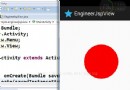 Android 自定義View需要重寫ondraw()等方法
Android 自定義View需要重寫ondraw()等方法
Android 自定義View需要重寫ondraw()等方法,這篇博客給大家說說自定義View的寫法,需要我們繼承View,然後重寫一些 方法,方法多多,看你需要什麼方
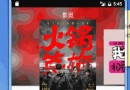 自定義View之仿淘寶詳情頁
自定義View之仿淘寶詳情頁
基本介紹現在的一些購物類App例如淘寶,京東等,在物品詳情頁,都采用了類似分層的模式,即上拉加載詳情的方式,節省了空間,使用戶的體驗更加的舒適。只要對於某個東西的介紹很多
 Android ListView的item背景色設置
Android ListView的item背景色設置
1.如何改變item的背景色和按下顏色 listview默認情況下,item的背景色是黑色,在用戶點擊時是黃色的。如果需要修改為自定義的背景顏色,一般情況下有三種
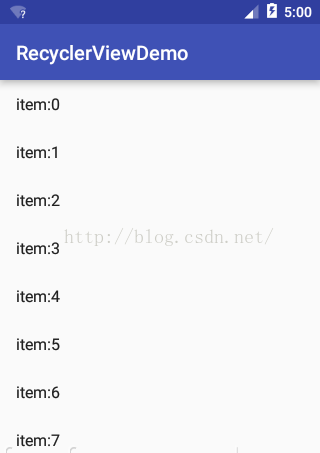 RecyclerView的通用適配器的高級使用
RecyclerView的通用適配器的高級使用
前言博主由於項目中頻繁的使用了V7包中的RecyclerView來代替ListView的列表展示,所以抽空基於ListView的通用適配器的原理,給RecyclerVie